在Windows Server 2008中安装Exchange Server 2007 SP1
- 格式:docx
- 大小:2.05 MB
- 文档页数:28

Windows Server 2008R2 DataCenter操作系统上安装配置Exchange Server 2007目录Windows Server 2008R2 DataCenter操作系统上安装配置Exchange Server 2007 (1)1简介 (2)2安装环境和前提条件 (2)3配置网络环境 (2)4安装Active Directory域服务 (8)5安装Web服务器(IIS) (26)6安装Windows PowerShell集成脚本环境和.NET Framework 3.5.1功能 (34)7安装Microsoft Exchange Server 2007 SP1邮件服务器 (38)8配置邮件服务器 (48)9配置SMTP发送连接器允许用户组策略 (58)10配置用户邮箱 (59)1简介本说明文档详细介绍了如何在一台安装了Windows Server 2008R2 DataCenter版操作系统的服务上,安装和部署Microsoft Exchange Server 2007邮件系统软件,用户可以按照以下章节的图片和说明指导,一步一步安装和部署。
本说明文档,适合初级系统管理员和初次安装部署Microsoft Exchange Server 2008的用户阅读,也可以作为参考文件供服务器管理人员使用。
2安装环境和前提条件本说明文档,将指导用户或者管理员从一台全新的Windows Server 2008服务器上安装和配置Microsoft Exchange Server 2007。
这里的Windows Server 2008服务器,仅安装了操作系统,还没有部署任何相关的服务和功能,本说明文档将分成以下八个章节,逐步完成Microsoft Exchange Server 2007的安装部署:(1)配置网络环境(2)安装Active Directory域服务(3)安装Web服务器(IIS)(4)添加Windows PowerShell服务功能和.NET Framework 3.5.1功能(5)安装Microsoft Exchange Server 2007 SP1(6)配置邮件服务器(7)配置SMTP发送连接器允许用户组策略(8)配置用户邮箱3配置网络环境Windows Server 2008需要作为服务器供内部局域网用户客户端访问,并且外部Internet用户也可以通过外部网关等通信链路访问服务器上的数据信息。

Windows Server 2008 R2指导手册Windows Server 2008 R2指导手册Windows Server 2008 R2是Windows Server的最新版本,如今已经交付使用。
如微软Hyper-V这样的虚拟化功能受到了许多关注。
在这一期服务器技术手册中,我们将主要介绍Windows Server 2008 R2的新功能,分析其中比较重要的功能,以及提供一些实施技巧供大家参考。
Windows Server 2008 R2新功能Windows 7和Windows Server 2008 R2如今已可用。
Windows Server 2008 R2包含大量有效的改进,旨在降低运营Windows服务器的成本。
这两款新操作系统有哪些新功能能使你的环境受益?Windows Server 2008 R2十大新功能分析Windows 7和Server 2008 R2新功能解析Windows Server 2008 R2:降耗功能分析Server 2008 R2实施技巧随着Windows Server 2008 R2的发布,微软在终端服务和Remote Desktop Services (RDS)里有何改进?要升级到新操作系统,如何考虑容量规划?分析Windows Server 2008 R2的终端服务Windows Server 2008 R2的DFS改进分析如何为Windows Server 2008 R2实施容量规划?部署Windows Server 2008 R2的优劣势分析Windows Server 2008 R2安全AppLocker背后的概念对于Windows环境来说不是全新的。
有了AppLocker和SRP,网络环境的单个操作系统获得了集中管理的策略架构,决定运行执行的精确可执行文件和DLL。
Windows Server 2008 R2里AppLocker安全功能解析(上)Windows Server 2008 R2里AppLocker安全功能解析(下)Windows Server 2008 R2十大新功能Windows Server 2008 R2是Windows Server的最新版本,几周后就可供使用。
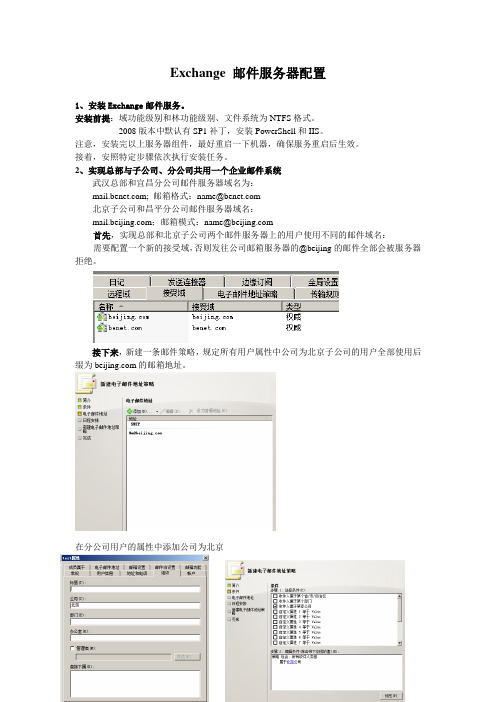
Exchange 邮件服务器配置1、安装Exchange邮件服务。
安装前提:域功能级别和林功能级别、文件系统为NTFS格式。
2008版本中默认有SP1补丁,安装PowerShell和IIS。
注意,安装完以上服务器组件,最好重启一下机器,确保服务重启后生效。
接着,安照特定步骤依次执行安装任务。
2、实现总部与子公司、分公司共用一个企业邮件系统武汉总部和宜昌分公司邮件服务器域名为:; 邮箱格式:name@北京子公司和昌平分公司邮件服务器域名:;邮箱模式:name@首先,实现总部和北京子公司两个邮件服务器上的用户使用不同的邮件域名:需要配置一个新的接受域,否则发往公司邮箱服务器的@beijing的邮件全部会被服务器拒绝。
接下来,新建一条邮件策略,规定所有用户属性中公司为北京子公司的用户全部使用后缀为的邮箱地址。
在分公司用户的属性中添加公司为北京完成后,发现已经成功添加新的邮件域名。
3、设两个邮箱管理员:武汉的邮箱管理员可以管理总部、子公司和分公司的邮箱账号,北京的邮箱管理员只能管理北京子公司和昌平分公司的邮箱账号;在北京子域Domain Servers 组中添加总部Domain Admins管理员的帐户,并赋给相应的访问和管理权限。
Exchange 系统管理器”树最顶端的组织对象的权限,向总部邮件管理员授予对整个组织中所有邮箱的权限。
若要通过“Exchange 系统管理器”向您的管理帐户授予对单个数据库中所有邮箱的访问权限而不管继承的显式拒绝,请执行以下操作:1. 启动“Exchange 系统管理器”,然后找到要对其中存储的邮箱具有完全访问权限的数据库。
打开此对象的属性,然后单击安全选项卡。
2.如果看不到“安全”选项卡,请参见上文中有关启用“安全”选项卡的步骤。
3. 在该对象上向您的帐户授予完全显式权限,包括“另外接收为”和“另外发送为”权限。
进行完此更改后,您可能仍会看到将不可用的“拒绝”和“允许”权限指派给了您的帐户。

Windows2008R2系统+SQL2008R2群集1、安装环境说明按照原有群集信息分配群集资源,如下:准备工作:1、网络配置(IP地址、优先级、NetBIOS设置)、机器名、共享磁盘连接测试(一次只开启一个节点连接共享磁盘)2、加入域。
3、创建群集2 创建故障转移群集1、分别在两台服务器中添加“故障转移群集”功能,按照安装向导完成安装2、验证故障转移群集打开“故障转移群集管理”,选择“验证配置”在“请选择服务器或群集”中,分别输入Serv-SQLA和Serv-SQLB,点击“添加”,“下一步”,之后,按照验证配置向导完成验证,验证完成后会出现验证报告,可根据验证报告检查出现的问题。
注意:1、要求所有的测试都通过,如果哪个测试没有通过,一定要找出原因,修改好后重新验证,直到所有验证通过,才能进行下一步。
2、在加入到节点的服务器的心跳网卡的NetBIOS设置为禁用。
3、创建群集第一步,在“故障转移集群管理”中,选择“创建一个群集”第二步,按照创建群集向导,选择服务器Serv-SQLA和Serv-SQLB(跟验证时一样)。
第三步,在“用于管理群集的访问点钟”输入集群名称“HNPCHA”,并且配置一个相应IP 地址“10.20.2.4”。
第四步,配置向导开始配置群集,等待群集配置完成,确认创建群集完成。
可以点击“查看报告””来看集群创建的结果。
4、群集测试Cluster安装成功后,可以测试一下群集是否可以工作:可以到域控服务器上查看AD中,多了个叫HNPCHA的机器,这是群集对外的机器名。
在DNS服务器上,多了一条A记录,可以看到HNPCHA的IP为刚才配置的虚拟IP。
用其它机器Ping HNPCHA或者虚拟IP可以ping通。
3、安装和配置MSDTC群集在安装MSDTC群集前,必须在两台服务器中安装配置相应的服务器角色“应用程序服务器”。
1、安装MSDTC所需要的服务器角色第一步,在角色管理中,添加角色“应用程序服务器”选择“添加必需的功能”,点击“下一步”第二步,在“角色服务”中,选择“传入远程事务处理”和“传出远程事务处理”按照向导,完成角色的添加。

server2008r2安装教程Windows Server 2008 R2是微软推出的一款服务器操作系统,注重于提供高性能、高可靠性和高安全性的服务器平台。
本教程将带您详细了解如何安装Windows Server 2008 R2。
一、准备工作在开始安装之前,您需要确保以下准备工作已完成:1. 确保您具有Windows Server 2008 R2的安装介质或安装文件镜像;2. 检查您的计算机硬件是否符合最低系统要求;3. 备份重要的数据和文件,以防安装过程中出现数据丢失。
二、安装过程1. 将安装介质插入计算机的光驱,或者将安装文件镜像解压到计算机的某个位置;2. 开机并进入BIOS设置,将光驱或USB设备设置为首选启动设备;3. 保存并退出BIOS设置,计算机将自动从安装介质启动;4. 出现安装界面后,选择适当的语言和其他首选项,并点击“下一步”按钮;5. 在安装类型界面上,选择“自定义(高级)”选项,以进行全新安装;6. 选择安装目标所在的磁盘分区,并点击“下一步”按钮;7. 系统将开始复制和安装所需文件,这个过程可能需要一些时间,请耐心等待;8. 安装完成后,系统会自动重启,您可以按照提示进行必要的配置,如设置管理员密码、输入产品密钥等;9. 在系统配置完成后,将出现登录界面,您可以使用管理员帐户登录;10. 至此,Windows Server 2008 R2的安装已经完成。
三、安装后的配置在完成安装后,您还需要进行一些必要的配置以确保服务器的正常运行:1. 更新系统:打开Windows更新,下载并安装最新的安全补丁和更新;2. 配置网络:根据实际情况,设置服务器的IP地址、子网掩码、网关等网络配置;3. 安装和配置防火墙:根据实际需要,安装适当的防火墙软件,并对其进行配置;4. 安装服务器角色和功能:根据实际需求,选择安装适当的服务器角色和功能,如域控制器、DNS服务器等;5. 配置远程访问:如果需要远程管理服务器,您可以启用远程桌面或其他远程访问功能;6. 配置安全策略:根据实际需求,配置服务器的安全策略以保护系统和数据的安全;7. 配置备份和恢复:设置定期备份和恢复计划,确保服务器数据的安全性和可靠性;8. 监控和优化性能:使用性能监视工具和优化工具监控和调整服务器的性能。

Exchange 2000 Server的设置1.为原有用户建立信箱(1)Exchange将使用Windows 2000的用户库作为自己的用户库,不过并非所有用户都自动拥有相应信箱,还需为所需的用户建立一个信箱才行(仅限于原已建立好的用户)。
(2)打开"开始→程序→Microsoft Exchange"中的"Active Directory Users and Computers"(活动目录的用户和计算机)项,则进入和Windows 2000整合了的Exchange的"Users and Computer"(用户和计算机)主窗口。
(3)在主窗口左边的"树"栏中展开""(此为本机的"Active Directory域名"),单击其下的"Users"(用户)项以选中它;然后在右边栏的用户列表中选中要建立电子信箱的用户,单击右键,选"属性"。
此时可以看到其中跟Exchange有关的只有"Exchange Features"(Exchange的特性)一项。
(4)关闭此用户的"属性"窗口,再在其上单击右键,选"Exchange Tasks"(Exchange任务)项以开始邮件的建立工作。
(5)首先出现的是"Weblcome to the Exchange Task Wizard"(欢迎来到Exchange任务向导),建议勾选中"Do not show this Welcome page again"(不再显示此欢迎屏幕)再单击"下一步"按钮继续。
(6)接着在"Availabel Tasks"(可供选择的任务)中单击"Create Mailbox"(建立邮箱)项以选中它,然后再选"下一步"即可。
Windows Server 2008下Exchange Server部署攻略对于很多企业来说,微软的邮件服务器Exchange Server是一个不错的通信和协作平台选择,在《财富》杂志前50名的公司中,就有很多使用Exchange Server 作为其通信服务器。
现在新版邮件服务器Exchange Server 2007 SP1已经可以安装和运行在Windows Server 2008上,下面就让我们来看一下如何在Windows Server 2008上安装这个邮件服务器。
一、安装前的准备在安装Exchange 2007 SP1之前,我们要做的第一件事情是为Windows Server 2008做好各种准备工作,有几个软件和服务是必需要安装的,例如以下几个组件:•.Net框架2.0或3.0•PowerShell•管理控制台MMC 3.0•IIS 7(根据你选择安装的角色不同会需要IIS 7中的不同组件)现在我们将在一个新域和新组织内安装一个Exchange 2007 SP1服务器。
我们将安装客户端访问、集线器传输和邮箱角色。
为了安装这些必要的软件和服务,我们可以从服务管理器中安装它们,也可以通过依次运行如下命令来实现这个目的:ServerManagerCmd -i RSAT-ADDSServerManagerCmd -i PowerShellServerManagerCmd -i Web-ServerServerManagerCmd -i Web-ISAPI-ExtServerManagerCmd -i Web-MetabaseServerManagerCmd -i Web-Lgcy-Mgmt-ConsoleServerManagerCmd -i Web-Basic-AuthServerManagerCmd -i Web-Digest-AuthServerManagerCmd -i Web-Windows-AuthServerManagerCmd -i Web-Dyn-Compression运行完第一条命令(ServerManagerCmd -i RSAT-ADDS)后,你需要重启起计算机来完成安装,如图1所示。
一、Windows Server 2008 安装过程图文详解工具/原料•Windows Server 2008 R2安装光盘•足够的硬件配置方法/步骤安装系统之前,请确保硬盘里没有重要的资料!!!首先设置光盘启动,将系统光盘放入光驱,开始激动人心的2008 R2的安装。
第一个界面,如图。
正在装载系统文件……1.2很快,你就可以看到这个了,如图.先选择好你的语言及其他,点击:下一步。
2.3这个才是真正的开始安装,呵呵,点击:现在安装。
如图。
3. 4到了这里,请选择你要安装的版本,我当然是要安装完整版的企业版啦。
如图。
4.5打勾:接受,再下一步。
如图.5.6安装方式的选择,这个根据你的需要,如果你是从低版本升级到2008的话,你就点击升级吧,其他的当然是自定义啦,如图.因为我的是新装,硬盘上无任何数据呢。
安装之前,得先分区,这个大家都懂的了,如图。
所以,我们点击:驱动器选项。
6.8然后点击:新建,如图。
7.9一般来说,2008的系统占用空间约为20G 左右,但实际安装建议50G以上,如图。
8.10提示:要为系统文件创建额外的分区,这是必须的,点确定吧,如图。
9.吧11然后会返回上一层,这时,硬盘还有空间,我们先把他分成另一个区.先占击未分配的空间,再新建。
如图.10.12分完区后,会返回上一层,这时,大家要小心看清楚,因为我们要安装系统到“C盘”,我们必须这个分区,如图.错了你就得重新安装系统了,好累的。
开始安装了,安装是一个漫长的过程……这个过程如图。
.大约要半小时多.可能反复重启几次终于完成安装了,然后会自动重启……如图。
11.15看到这,有点激活了,如图。
当然还是要设置一个密码。
点击:确定。
12.16设置密码是有些要求的:有长度要求(4个以上字符)、复杂性(要有大小写及数字)要求及历史要求.设置好了,点击:右箭头,如图。
会提示:密码成功修改,请保管你的密码哦。
13.18第一次进入桌面,会先准备好用户信息配置等等,请稍后,如图.到此,系统正式安装完成了,快来尝试新功能吧。
windows2008系统安装教程Windows Server 2008是微软推出的一款服务器操作系统,具有强大的功能和安全性。
以下是Windows Server 2008系统的安装教程,共计1000字。
首先,确保你的计算机满足Windows Server 2008的最低系统要求。
这包括至少一颗1 GHz的处理器,1 GB的内存(对于32位系统)或2 GB的内存(对于64位系统),以及至少20 GB的可用硬盘空间。
还要确保你有一张Windows Server 2008的安装光盘或镜像文件。
接下来,插入Windows Server 2008的安装光盘或挂载镜像文件。
将计算机启动时的启动顺序设置为从光驱或USB启动。
当计算机启动时,你将看到Windows Server 2008的安装界面。
选择你希望安装的语言和区域设置,然后点击“下一步”。
在下一个界面上,点击“安装”按钮开始安装过程。
在安装过程中,你需要接受许可协议。
请仔细阅读协议,并选择“我接受许可条款”选项,然后点击“下一步”。
接下来,你将被要求选择安装类型。
根据你的需要选择“自定义(高级)”或“升级”选项。
如果你正在进行全新安装,请选择“自定义(高级)”。
在下一个界面上,你需要选择用于安装Windows Server 2008的硬盘分区。
如果你的计算机上有多个硬盘分区,选择你希望将系统安装在其中之一的分区。
如果你只有一个硬盘分区,你可以选择“格式化并重新分区”以重新分区整个硬盘。
在分区完成后,选择你希望将系统安装到的分区,并点击“下一步”。
在接下来的界面上,系统将开始进行文件复制和安装。
这可能需要一段时间,取决于你的计算机性能和硬盘速度。
当安装完成后,你将被要求为Windows Server 2008设置管理员密码。
输入你想要的密码,并确认密码,然后点击“下一步”。
下一步是设置计算机的名称和网络设置。
输入你想要的计算机名称和所需的网络设置,并点击“下一步”。
在Windows Server 2008中安装Exchange Server 2007 SP1
新版本的Exchange Server 2007 SP1已经可以安装和运行在Windows Server 2008上,这个变化弥补了Exchange 2007 RTM版本不受Win 2008所支持的遗憾.本主题将讨论如何在Windows Server 2008中安装新版本的Exchange Server 2007,以下为详细步骤: 首先,我们需要将Windows Server 2008机器加入到活动目录域中,由于Windows 版本的变化,此操作过程与WIN 03加入域稍微不一样,具体如下:
将服务器加入域:
右击"计算机",选择"属性",在弹出的下图中单击"改变设置".
在"系统属性"窗口的"计算机名"选项卡中单击"更改",如下图所示:
在弹出的窗口中输入目标域的名称后单击"确定",如下图所示:
在验证窗口中输入用于加入域的帐户权限后单击"确定",如下图所示:
在弹出的提示信息窗口中单击"确定",如下图所示:
在下面提示窗口中单击"确定"后重启计算机.
至此,服务器加入域的操作已经完成.
安装Windows Server 2008 IIS组件:
因为此主题讨论是Exchange Server 2007 SP1的典型安装,所以要想成功安装Exc hange Server,IIS组件是必不可少的,下面来进行IIS组件安装的具体操作步骤: 首先,在系统中打开"服务器管理器",在窗口中定位到"角色",然后右键选择"添加角色",如下图所示:
在弹出的安装向导窗口中单击"下一步",如下图所示:
在"选择服务器角色"窗口中选择"Web 服务器(IIS)".
在弹出的窗口中单击"添加必需的功能",如下图所示:
在返回的"选择服务器角色"单击"下一步",如下图所示:
在"Web 服务器(IIS)"窗口中单击"下一步",如下图所示:
在"选择角色服务"窗口中选择一些必需的服务,这些服务包括:,静态压缩和动态压缩,身份验证服务,IIS6.0管理兼容性,IIS管理控制台,选择完成后单击"下一步",如下图所示:
在"确认安装选择"窗口中确认信息无误后单击"安装",如下图所示:
在安装完成窗口中单击"关闭",至此,Windows Server 2008的IIS组件就安装完成了.
PowerShell的安装
在安装完IIS组件后还需要安装PowerShell组件,Windows Server 2008中已经内置PowerShell,默认没有安装上,在此需要手动安装一下.
打开"服务器管理器",定位到"功能",右击选择"添加功能",如下图所示:
在弹出的"选择功能"窗口中选择"Windows PowerShell",单击"下一步",如下图所示:
在"确认安装选择"窗口中单击"安装",如下图所示:
在"安装结果"窗口中单击"关闭",至此,PowerShell组件已经成功安装.
开始安装
在完成上面的所有操作之后,现在可以开始正式安装Exchange Server 2007 SP1服务器了,以下为具体的操作步骤:
首先,将Exchange Server的安装光盘放入服务器中,在弹出的安装向导中单击步骤4,如下图所示:
在"简介"窗口中单击"下一步",如下图所示:
在"许可协议"窗口中选择允许后单击"下一步",如下图所示:
在"错误报告"窗口中根据需要进行选择后单击"下一步",如下图所示:
在"安装类型"窗口中选择典型安装,单击"下一步",如下图所示:
在"邮件流设置"中浏览选择需要启用邮件流的服务器,由于我的环境中存在Exchange Se rver 2003所以会出现这个选项,选择服务器后单击"下一步",如下图所示:
在完成"准备情况检查"以后单击"安装"按钮,如下图所示:
在"完成"窗口中单击完成后Exchange Server的安装就已经结束了.
创建发送连接器
Exchange2007不像2003那样子默认成功安装之后创建邮箱用户就可以收发邮件,在完成上面的安装后还需要为服务器创建一个发送连接器,只有存在发送连接器之后才可以发送邮件,默认情况下已经有接收连接器了,以下为创建发送连接器的具体操作步骤:
首先,打开"Exchange 管理控制台",展开"组织配置",定位到"集线器传输",在右边的操作窗口中选择"新建发送连接器",如下图所示:
在"简介"窗口中输入一个名称后单击"下一步",如下图所示:
在"地址空间"窗口中为连接器添加一个地址空间,在此添加"*",单击"下一步",如下图所示:
在"新建连接器"窗口中单击新建,如下图所示:
在"完成"窗口中单击完成之后,发送连接器的创建操作就算完成了,现在邮箱用户就可以收发邮件了.
本文出自“叶俊坚” 博客,请务必保留此出处/718462/1 44790。